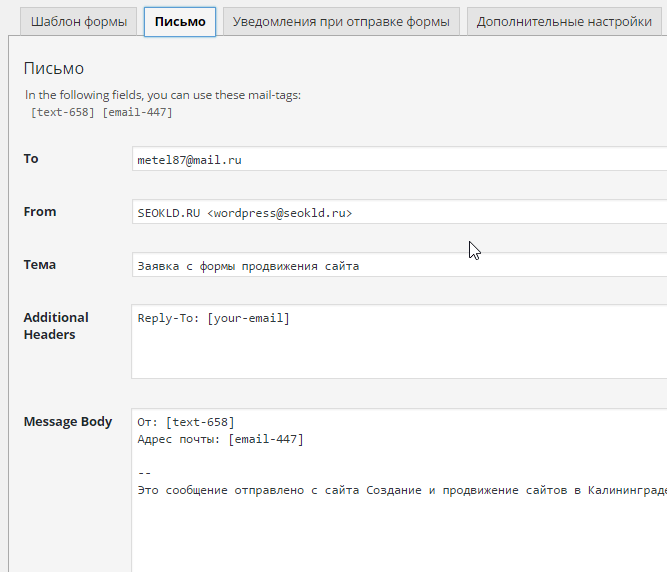Форма обратной связи в WordPress может быть создана благодаря известному и популярному плагинe – Contact Form 7. Такую известность он обрёл за то, что обладает поразительной гибкостью и многофункциональностью. А кроме того, он по большей части переведён на русский язык и бесплатный.
В этой статье я дам вам полный обзор Contact Form 7 и инструкцию по работе с ним. Вы узнаете всё, что умеет этот плагин.
Форма обратной связи в WordPress и другие элементы взаимодействия с аудиторией
Форма связи позволяет посетителям отправлять личные сообщения для администратора сайта. Если вы хотите, например, сделать страницу, на которой каждый смог бы высказать вам своё предложение, мнение, задать вопрос, то вам нужна форма обратной связи.
Плагин Contact Form 7 — это лучшее решение для того, чтобы сделать форму обратной связи в WordPress. К его особенностям следует отнести гибкость настройки. Кроме обычной контактной формы, с этим дополнением можно реализовать форму заказа, форму заявки и любые другие элементы, где требуется получить какие-либо данные от посетителя. Плагин позволяет создавать формы с любыми полями.
Рассмотрим Contact Form 7 подробнее. Скачайте его по ссылке ниже, установите на свой сайт и активируйте.
После активации в вашей консоли образуется новый пункт «Contact Form 7». Перейдите в подпункт «Формы». И здесь вы увидите готовую форму, которую уже можно опубликовать, даже не настраивая. Чтобы поместить её на сайте, скопируйте шорткод, и вставьте его в нужное место на странице или в записи. Опубликуйте, и можно тестировать.
Шорткод формы, созданной по умолчанию
Также можно создать собственную форму обратной связи в WordPress. Для этого нужно в пункте «Contact Form 7» перейти в подпункт «Добавить новую». Для начала можно дать форме название. Здесь также имеется конструктор форм с несколькими вкладками.
- Шаблон формы. Здесь можно создать форму, добавлять и удалять поля в ней, подписывать их.
- Письмо. Здесь можно настроить шаблон письма, приходящего администратору и отправителю.
- Уведомления при отправке формы. Настраиваются надписи, которые появляются в случае удачной отправки, в случае ошибки и других событиях.
- Дополнительные настройки. Можно вообще не трогать эту вкладку.
Основными вкладками, где приходится чаще всего работать при создании формы обратной связи в WordPress, являются первые две.
Рассмотрим сначала вкладку «Шаблон формы». Она представляет собой редактор с кнопками сверху. Каждая кнопка добавляет то или иное поле в форму.
Вкладка «Шаблон формы»
Вот какие поля есть:
- text – однострочное текстовое поле;
- email – электронная почта;
- URL – адрес в интернете;
- tel – телефон;
- number – поле для ввода цифр;
- date – поле для написания даты с выпадающим календарём;
- text area – текстовое многострочное поле;
- drop- down menu — список;
- checkboxes – чекбоксы, то есть галочки;
- acceptance – тоже чекбокс, только больше подходит для установки опции согласия с определёнными условиями;
- quiz – задаёт простой вопрос (например, 1+1=?), можно использовать в качестве капчи.
- reCAPTCHA – устанавливает капчу Google рекапча (где нужно просто поставить галочку в поле «Я не робот»), но для работы требуется сначала получить ключи;
- file – кнопка «Обзор», чтобы вложить файл;
- submit – кнопка отправить.
Чтобы установить тот или иной элемент в форму, нужно поставить курсор мышки в нужном месте, и кликнуть на соответствующую кнопку.
Как видно, функций много, и благодаря этому есть возможность создать не только форму обратной связи WordPress, но и любую другую, с любыми возможностями.
Давайте рассмотрим пример. Допустим, нужно установить в форму текстовое поле. Ставим курсор мышки в нужном месте формы и нажимаем кнопку text. Открывается окно настройки поля.
Окно настройки поля
Здесь есть следующие опции:
- Field type – если нужно, чтобы это поле было обязательным, то поставьте здесь галочку.
- Имя – имя поля. Можно поставить по умолчанию.
- Значение по умолчанию – здесь можно записать, что будет в поле, если пользователь ничего не ввёл, то есть, что будет написано по умолчанию. Заполнять не обязательно.
- Akismet – можно подключить к полю .
- Id attribute – дополнительный атрибут поля, можно не заполнять.
- Class attribute – атрибут стиля поля, тоже не обязательное поле.
Когда всё, что нужно заполнено и настроено, нажмите кнопку «Insert tag», чтобы установить поле в форму. Это базовые опции, у других полей есть дополнительные, индивидуальные опции.
После этого в форме появляется созданный нами тег, поле.
Добавленный тег
Теперь нужно дать ему пояснения, присвоить надпись. Форма обратной связи в WordPress, созданная плагином Contact Form 7, поддерживает в своём редакторе HTML. Поэтому можно использовать теги для выделения текста, создания отступов или переводов на новую строку. Например, созданное нами поле можно оформить так:
Перейдём во вкладку «Письмо». Здесь у нас настраивается шаблон письма. Вот, что мы имеем:
- T o. В этом поле указывается, на какую электронную почту будут отправляться письма.
- From. Здесь указывается, какой адрес будет фигурировать в качестве адреса отправителя.
- Тема. Заполняется тема письма.
- Additional Headers. Дополнительные заголовки – можно написать информацию об отправителе, например.
- Message Body. Само тело письма.
- Исключить вывод строк с пустыми тегами сообщения. Если включить это, то в пришедшем письме не будет полей, которые в форме были не заполнены.
- Использовать HTML-формат письма. Все HTML теги будут видны, визуального оформления не будет, если включить эту галочку.
- File Attachments. Если в форме обратной связи WordPress предусмотрены вложения файлов, то, чтобы они пришли, здесь нужно указать их теги.
Чтобы в письме, которое придёт после отправки формы, было содержание тех или иных полей, необходимо поместить в шаблоне тот или иной тег. Так, допустим, если мы добавили поле text «text-439» в форму, то, чтобы его содержание пришло в письме, следует в нужном месте написать его.
Тег из формы в шаблоне письма
В этой же вкладке есть раздел «Письмо 2» Если поставить галочку на «Use Mail (2)», то можно сделать, чтобы отправлялось ещё одно письмо. Открывается такой же редактор, как и для первого письма.
Включение второго письма
По умолчанию, это письмо будет уходить отправителю формы (в строке «To» установлен тег , то есть отправляться будет на ту почту, которую укажет отправитель в форме). Например, там можно написать уведомление о том, что письмо до вас дошло или что-нибудь ещё. При необходимости можно сделать, чтобы письмо отправлялось какому-то другому, конкретному адресату, например второму администратору.
Тем, кто хоть как-то желает иметь связь с посетителями часто задаются вопросом: как сделать форму обратной связи на сайте? которая выводится обычно на странице контактов, чтобы посетители имели возможность написать вам по какому-либо поводу. Такую форму обратной связи не нужно делать самому, её уже придумали и вам достаточно лишь установить плагин обратной связи, который поможет без труда установить нужную форму и настроить под ваши нужды. в этом обзоре вы ознакомитесь со списком лучших плагинов форм обратной связи, которые имеют различные возможности и направления и с их помощью них можно организовать любые формы на своем сайте без привлечения программиста, а это будет гораздо дешевле, иначе говоря тот же результат за меньшие деньги. Найти их можно будет в репозитории ru.wordpress.org/plugins/ поиском, вписав соответствующее наименование плагина форм в строку поиска.
Зачем нужна форма обратной связи?
- Этот вопрос многих интересует, ведь можно просто написать в контактах свой электронный ящик и этого будет достаточно, но, во-первых есть некоторые нюансы, дело в том, что если вы пропишите просто название эл. ящика, то им могут воспользоваться спамеры, которые потом будут постоянно пополнять ваш ящик мусором, т.е. это своего рода защита от спама.
- Во-вторых, это конечно же удобство, если уж человек зашел на ваш сайт, то конечно же он захочет без заморочек быстро написать вам прямо отсюда, а в форме укажет свой ящик, куда и придет ему ответ от вас.
- В третьих, это бывает необходимо, для отправки каких-то шаблонных данных, по типу заполнения какого-то бланка. То есть полей в обратной связи может быть много, которые могут называться как угодно, в зависимости от тематики и уже эти данные будут отправлены шаблоном владельцу сайта. Получается, что вы заполняете некий формуляр и отправляете его.
Таким образом, если вы установите себе плагин обратной связи для WordPress, вы решите часть вопросов связанных с быстрым реагированием посетителей, что будет удобно и им и вам. Так что давайте рассмотрим самые выдающиеся плагины обратной связи в Вордпресс:
Список плагинов обратной связи в Вордпресс
1. Сontact Form 7
Будет правильным, если мы начнем с самого популярного плагина формы обратной связи в WordPress Сontact Form 7(БЕСПЛАТНЫЙ) — которым воспользовались уже более 5 миллионов человек. Он достиг такой популярности за счет длительного периода использования, на протяжении которого он постоянно менялся только в лучшую сторону, поэтому он признан лучшим плагином обратной связи. Он очень простой в использовании и с минимальными настройками, с которыми справляются даже дилетанты, но навыки работы с html должны быть, потому, что форму нужно будет подредактировать и сменить надписи на русский язык.
Он поддерживает порядка 46 языков, поэтому он охватил почти весь мир.Он способен использовать CAPTCHA, и фильтровать спам с помощью Akismet. Он часто обновляется, очень хорошо работает тех.поддержка и настраивается достаточно быстро. Его основная задача — сделать форму обратной связи с отправкой на почту. Делает он это отлично, поэтому его смело можно рекомендовать всем.
2. Contact Form by BestWebSoft
— так же удобный и простой плагин форм для вордпресс, с помощью которого можно так же легко установить контактную форму на сайт используя шорткод. Этот плагин тоже достоин особого внимания, т.к. он в бесплатном варианте имеет достаточно богатые функции, среди которых есть определение IP-адреса отправителя, дата и время отправки, возможность перевести на другой язык всю форму, защита от спама, возможность расширения контактной формы с помощью плагина Contact Form Multi… и множество других. Тем, кто хочет увидеть незаурядные способности, тот конечно должен приплатить и тогда уже можно увидеть такие функции как: настройка стилей, опция автоответчика, настраиваемые подсказки и множество других, но я бы его назвал плагином автозаполнения форм, за его умение делать это.
Этот плагин от BestWebSoft завоевал славу благодаря своей надежности и отзывчивой техподдержкой. Его рекомендуют многие, кто уже использовал его и остались им довольны.
3. Contact Form Builder WordPress Plugin by vCita
— за вот таким длинным названием плагина кроется скромный работяга, который позволит после установки быстро настроить контактную форму, тут же установить размеры поля, цвет и шрифт в поле. Он без проблем может установить контактную форму, с помощью шорткода, на любую страницу сайта. Он может работать с 7-ью языками, включая русский. Он привлекателен больше своим неповторимым узнаваемым стилем, который хорошо умеет привлечь посетителей сайта к себе и с ним можно легко отправить уведомление через форму обратной связи, собственно зачем он и нужен. Буквально за минуту вы установите контактную форму в любом месте вашего сайта или на каждой странице. Если вам недостаточно бесплатных опции, то вы всегда можете посмотреть список из платного варианта и сделать выбор, купив плагин.
4. Jetpack
— этот многофункциональный плагин-конструктор, который имеет целый набор разных разносторонних принадлежностей, которые могут: показать аналитику сайта, автоматически публиковать посты в социальные сети заблаговременно, предоставить инструменты SEO, рекламную программу с лидирующими поисковиками, платежные кнопки PayPal и даже резервное копирование всего сайта и ещё много всего интересного, причем бесплатного, но есть и платная версия с расширенными возможностями.
Так вот среди этого многообразия есть возможность использовать интерфейс с формами, которые можно добавить куда угодно. Получается, что помимо всего этот плагин можно использовать и в виде формы обратной связи и с установкой этого плагина вы приобретете множество интересных и непознанных ранее плюсов. Так что дерзайте.
5. Ninja Forms
— в отличие от предшественника данный плагин узконаправленный и то, что он может быстро создать любую форму за считанные минуты без ограничений, является его основной задачей. Форма создается методом перетаскивания играючи, что позволит даже новичку быстро сориентироваться и сделать любую по сложности форму. Он поддерживает такие опции как: защиту от спама Google reCaptcha, экспорт и импорт форм, использование пользовательских масок ввода, редирект на другую страницу после завершения заполнения формы и т.д.
6. Visual Form Builder
— это плагин формы обратной связи в wordpress, который может вас порадовать в случае его выбора. Ведь он имеет ряд полезняшек: антиспам система, сохранение в базе данных записей, вставка формы с помощью шорткода, экспорт записей в CSV и другие прелести. Он очень удобный, так как поля добавляются обычным перетаскиванием, но больше он полезен тем, что можно создать любые поля, ведь он нацелен не только на обратную связь, а на установку различных веб-форм. Мне он не понравился тем, что когда вставляешь форму в виджет, то первые буквы надписей полей закрыты каким-то значком, исправить самому не удалось. А в других местах было всё хорошо.
Вообще, нужно сказать, что если вам нужна какая-нибудь необычная веб-форма, то с этим плагином можно будет реализовать её, ну а если не хватит возможностей бесплатной версии, то можно перейти на платную, где возможно развернуться более шире и при этом тех. поддержка адекватно помогает решать проблемы, даже дает консультации.
7. Contact Form by Supsystic
— это плагин обратной связи с recaptcha, простой и удобный тем, что он предназначен только для обратной связи, причем настройка занимает считанные секунды и нет ничего лишнего. Более того очень хорошо встраивается в вашу тему. По функционалу он похож на Сontact Form 7, т.е. те же возможности, ну а чем он понравится вам, можете сказать после его опробования.
8. Formidable Forms - Form Builder for WordPress
— он поможет вам добавить форму обратной связи на сайт, так и форму опросов, формы покупок и формы заказов, форм регистрации пользователей, календарей событий, а также любые другие формы, которые будут хорошо смотреться на экране любого размера, будь то планшет или смартфон. Более того можно добавлять свои поля, а можно использовать уже готовые формы, которые предлагает использовать разработчики данного плагина. Можно настроить стиль вашей веб-формы, правда если вы будете выводить эту форму, то она будет везде одинаковая, а вот если вы захотите, чтобы она различалась, то вам необходимо переходить на платную версию PRO. А вот платная версия уже может реализовать многостраничную форму, применить условную логику, сделать интеграцию платформ, можно управлять данными и др. Платная часть позволяет делать ввод, отображение, редактирование и фильтрацию данных в интерфейсе вашего сайта без каких-либо дополнительных плагинов. Честно сказать, от возможностей данного плагина голова пухнет, конечно опробовать все возможности просто не хватит времени. Часто подобные плагины используют в магазинах и на сайтах сбора информации, опросниках и прочих.
9. FormCraft – Form Builder for WordPress
— как утвердждают разработчики, что это прямой конкурент плагину Contact Form 7, который он с легкостью заменит и будет выглядеть не хуже и функциональностью даже превосходит его. В бесплатной версии предоставлено минимум полей, отчего форма конечно скудноватая, но для создания формы обратной связи на сайте этого будет достаточно. Ещё нужно отметить, что плагин был создан в платном варианте, а уже позже сделали бесплатный вариант, видно для рекламы и для затравочки. Команда разработчика nCrafts очень кропотливо работает на разработкой своего продукта и озабочена его качеством, так что те, кто хочет щепетильного разработчика, то он перед вами.
10. FormGet Contact Form
— это плагин обратной формы и более того очень эффективный инструмент для создания контактной формы, который позволяет вам внедрять любую форму на вашем веб-сайте за несколько кликов. Выберите поля формы, настройте свои параметры и легко вставьте форму контакта на свой сайт. Он без особого напряга поможет быстро сделать форму обратной связи, форму для справки, форму бронирования, форму консультационной службы, контактную форму, форму списка рассылки, форму опроса, заявку на участие в работе, регистрационную форму для семинара, форму для составления блогов, форму для подписки на новостную рассылку, форму для планировщика свадьбы, форму заявки на недвижимое имущество, приглашение на демонстрационную форму продукта, форму онлайн-заказов и т.д. Описание возможностей более чем подробное, но есть одно НО, он с русским языком не везде адекватно работает, поэтому вместо букв может отображать иероглифы.
11. Very Simple Contact Form
— судя по названию, это самый простой плагин в создании обратной связи на сайте. Форма содержит только поля для имени, электронной почты, темы и сообщения. И простая captcha (случайное число), а также поддерживает короткий код. Даже добавить то нечего, а что еще нужно? Если вы ограничитесь этой простейшей формой, то установив её вам хватит её на долго, по крайней мере чем проще, тем надежнее.
12. Quick Contact Form
— такой же простой плагин форм, имеет несколько форм, есть автоответчик, есть набор встроенных стилей. Опять же для простой формы обратной связи вам его будет достаточно, можно смело ставить.
13. RegistrationMagic-Custom Registration Forms
— этот плагин для создания форм, а также для регистрации пользователей WordPress, который дает вам общий контроль регистрации, пользователей на вашем веб-сайте. Вы можете создавать различные формы для регистрации пользователей, каждая из которых имеет разные предопределенные поля. Вы также можете настроить платежи для платных пользовательских регистраций. Область регистрации пользователя Front-End позволяет вашим пользователям входить в систему, восстанавливать пароль, проверять транзакции, загружать материалы и т.д.
RegistrationMagic отслеживает все входящие формы и действия, которые вы можете отслеживать с панели инструментов. Ещё он может принимать вложения и просматривать/загружать их из одной области на панели управления. Расширенные фильтры позволяют просматривать данные для конкретной формы и по времени. А самое смачное для этого плагина считается возможность добавление несуществующих функции. Выглядит это просто: если вам нужна та или иная опция, то вам достаточно написать в техподдержку и они реализуют её и в следующем обновлении вы увидите свое воплощенное в жизнь желание.
14. Контактная форма от WPForms
— позволяет создавать красивые контактные формы, формы подписки, формы оплаты и другие типы форм для вашего сайта за считанные минуты. Прекрасно подходит для мобильных версии. Основной упор этого плагина направлен на качественную и быструю работу, чтобы у пользователя не возникало вопросов на создание и настройку любых форм. SEO параметры продуманы и отрегулированы.
Кстати, его использование удобно тем, что при создании формы вы тут же видите результат ваших изменений, то есть окно превью. По функциональности не многие бесплатные плагины смогут конкурировать с ним и еще нужно добавить про подробное описание работы плагина. Зачастую вы не знаете как реализовать то ли опрос, то ли форму для пожертвовании и почитав и посмотрев описание на сайте разработчика — вы буквально можете представить как это можно реализовать, причем даже не зная азов программирования. Можно смело рекомендовать.
15. Caldera Forms
— имеет визуальный редактор и упрощает создание формы для WordPress. Можно настроить свою форму с помощью нескольких столбцов, добавить дополнительные страницы и собрать ответы пользователей, чтобы анализировать соответствующую информацию от ваших клиентов и посетителей сайта. Анти-спам, AJAX, уведомления по электронной почте и отслеживание записей в базе данных включены по умолчанию. Мне он понравился своей условной логикой для полей форм, в то время как остальные предлагают это в платных версиях, но у этого плагина тоже есть платное расширение. Ещё мне понравился очень большой список часто задаваемых вопросов FAQ, где описываются различные варианты, которыми можете воспользоваться вы, если почитаете.
16. Smart Forms
Адаптивные формы, шорткод, пользовательские поля форм, условная логика, редактор стиля и даже есть Редактор JavaScript, если вы конечно умеете кодить на этом языке. Ну а если рассматривать платную версию ПРО, то там уже есть многоступенчатые формы. Вообщем, есть чем привлечь, так как всё самое необходимое вы найдете, а особенно форму для обратной связи создать с помощью этого плагина получится без проблем. Меня он привлек готовыми общепринятыми формами, если вам нужны стандартные формы, то вы просто выбираете и готово и у меня осталось положительные эмоции от него, так как формы сделаны не просто рамками, а уже стилизованные, причем адаптируются под выделенный под них размер, к тому же есть готовые значки, которыми можно украсить вашу форму. После создания формы подгонять почти ничего не пришлось. Я про него скажу, что тоже зачетный продукт.
ПЛАТНЫЕ ВЕРСИИ плагинов форм обратной связи
— для особых и сложных ситуации, когда нужно проявить чудеса реализации сложных форм, лучше воспользоваться профессиональными версиями, потому как если не платные версии, то остается только нанять программиста, который напишет под вас свою форму, но это порой дороже, чем поставить платный плагин. Для того, чтобы уяснить для себя какой продукт вам подойдет лучше, то нужно заранее представить визуально как будет выглядеть форма. Далее нужно обратиться в поддержку и узнать о возможности реализации вашей задумки, а тех поддержка зачастую подсказывает и помогает с решением.
17. Ninja Kick: WordPress Contact Form
— стоит $19. Он поставляется с 3 потрясающими темами, социальным баром, интеграцией Mailchimp и обширной настройкой дизайна. Этот легкий плагин использует современные переходы CSS3, имеет макет, реагирующий на изменения размера экрана, хорошо работает на мобильных устройствах и реагирует на жесты. Форма отправляется через AJAX, поэтому не перезагружает вашу страницу. Красота этого плагина заключается в скрытой форме или плавающей кнопке, при нажатии на которую форма обратной связи мгновенно вылетает и уже готова к работе, более того красивая анимация делает это изящно. Наверно ради этого люди соглашаются платить, ну а стоит он этого или нет, решать вам.
18. Gravity Forms (gravityforms.com)
— стоит $59. Я бы сказал, что это мастадонт своего дела, потому, что с его помощью можно реализовать очень сложные комбинации логических переходов и вычислений. Для себя я не представляю что нужно замутить, чтобы полноценно загрузить эту детину, но то, что можно делать очень сложные формы без программиста — это факт. Тем, кто нацелен усложняться в этом направлении, пусть сразу выясняют про возможности именно профессиональных плагинов, потому, как бесплатные вам помогут только на первых порах.
19. Quform
— стоит $29. Этот платник сдается по возможностям перед Грейвити, но зато и стоит он в половину дешевле. Так что всё зависит от поставленной задачи. Но в надежности ему можно поставить смелую 5-ку из 5, потому как отзывы у него прекрасные. Я так полагаю техподдержка старается и уважает своих клиентов.
Если вы попали на эту запись в поисках обратной связи для вашего сайта, то вы по адресу.
Если быть более конкретным, то я составил подборку из пяти лучших плагинов обратной связи для WordPress. Все мы знаем насколько она важна, особенно когда вам не хочется писать свои контактные данные или автоматизировать процесс получения вопросов от ваших клиентов.
Представляю вашему вниманию ТОП 5 WordPress плагинов для создания обратной связи.
1. WPForms
WPForms — это молодой WordPress плагин по созданию форм обратной связи.
Плюсы
Используется визуальный редактор Drag&Drop, который делает этот плагин еще более «user-friendly» (удобный для использования).
Лайт версия не ограничивает установку плагина на безграничное кол-во доменов.
Платная версия плагина включает в себя такой функционал как: многостраничные формы, подписка на почту, формы оплаты, формы заказов, использование собственной логики полей и так далее.
Минусы
Хотя лайт версия и бесплатная, вам все равно нужно обновить плагин до Pro версии, чтобы открыть новый функционал, который был описал в «Плюсы» выше.
Основная задача для WPForms сделать плагин как можно удобнее для пользователей. Так как не все знакомы с HTML/CSS для того, чтобы напрямую исправлять поля формы и т.д. Поэтому в нем и нет некоторых сложных для понимания функций, которые есть в других плагинах.
Gravity Forms — это премиум плагин, который предоставляет огромное кол-во функционала (какое вы только можете пожелать).

Плюсы
Мощный плагин, с неограниченным количеством функционала.
Плагин предоставляется с премиальной поддержкой, а так же с обширной документацией, FAQ и форумом для обсуждения.
Минусы
У Gravity forms отсутствует бесплатная версии и вероятнее всего это будет дорогостоящий продукт для одного сайта. В случае, если у вас несколько сайтов (мультисайтовость), то стоимость не должна быть проблемой для вас.
Ninja forms — это идеальное решение для создания бесплатных форм в WordPress. Может так же использоваться для формирования высоко интерактивных форм.

Плюсы
Плагин доступен бесплатно с официального сайта WordPress. Установку можно на неограниченное кол-во сайтов.
К дополнению к бесплатной версии есть премиальная, которая имеет еще больше функций (такие как: SMS уведомления, Freshbooks, Campaign Monitor и Salesforce).
Отличная поддержка со стороны сообщества, подробная документация, а так же поддержка по почте.
Минусы
Основной и единственный минус этого плагина в том, что если вы хотите использовать дополнения к нему, то они должны быть куплены, так как многие из них распространяются на платной основе.
Pirate — это бесплатный WordPress плагин написанный командой Themeisle. Легко настраивается и удобный для создания простых форм.

Плюсы
Абсолютно бесплатный для скачивания и последующих обновлений.
У этой плагине есть все многие функции, например такие как: CAPTCHA для проверка от ботов и SMTP, чтобы убрать вероятность попадания письма в папку «Спам».
Минусы
Используется этот плагин, если вам нужно создать простую форму. В случае, когда вам нужно сформировать что-то посложнее, то этот плагин скорее всего вам не подойдет.
Недостаток дополнений (других плагинов), которые совместно работают.
Факт! У этого плагина больше всего загрузок из всех плагинов связанных с построением форм.

Плюсы
Основной плюс — это бесплатность и возможность установить на неограниченное количество сайтов.
Из-за своей популярности, Contact Form 7 смог привлечь много разработчиков, который в свою очередь, написали большое кол-во дополнений. Многие из них распространяются бесплатно.
Является отличным дополнение для создания простой формы обратной связи для блога.
Минусы
Настройка формы может быть сложновата для начинающий пользователей, так как интерфейс немного запутанный.
Из-за бесплатности, поддержка по плагину минимальная. Вы получаете бесплатные обновления плагина, но чтобы решить какую-то проблему — вам нужно будет обращаться на официальный форум WordPress репозитории или на общий форум в надежде, что кто-то поможет.
Всплывающие формы
Многие из плагинов, которые были описаны выше в этом посте имеют в себе возможность подключать формы с помощью шорткодов.
Официальная документация сайта WordPress, пишет, что «Shortcode» — это набор функций для создания специальных элементов на странице используемых в содержимом записей или страниц.
Для начала берете любой шорткод и используете Popup Maker , для создания модального окошка, куда вам нужно добавить форму.
По сути это все, что вам нужно для создания модального окна с формой обратной связи.
Вывод
Если вы в поиске плагина, который решит все ваши желания — то вероятнее вы его не найдете, потому что в каждом что-то будет не так. Где-то не будет устраивать функционал, в другом дизайн.
Каждый из них нуждается в апгрейде. Вероятнее всего вам придется найти разработчика, который допишет какой-то функционал для вас или подправит стили сайта.
Качество всегда продавалось, поэтому ожидать от бесплатных плагинов обширного функционал я бы не стал. Пользуйтесь тем, что пока можете себе позволить. Как только у вас появится возможность — обновляйте плагин до «Pro» версии или купите другой плагин (возможно какой-то понравился больше).
Не торопитесь с покупкой, проанализируйте, что действительно подойдет под ваши нужны и только осознанный выбор и анализ позволят вам радоваться после успешной покупки.
1 голосДоброго времени суток, читатели моего блога. С вами Андрей Зенков. WordPress форма обратной связи - важная часть любого сайта, о ней мы сегодня и поговорим. Рассмотрим конкретные примеры на самой популярной CMS - WordPress. Устраивайтесь поудобнее, налейте чай, ведь вас ждёт длинная, увлекательная и познавательная статья.

Свой сегодняшний рассказ хочу начать со слов Ричарда Баха: «Для нас не должно существовать никаких пределов». Призываю всех своих читателей никогда не останавливаться на достигнутом. Каждый раз, когда вы наблюдаете стагнацию в своём развитии, приложите максимум усилий, чтобы пробить очередной потолок. За его пределами вас ждёт ещё больший успех.
Что такое форма обратной связи и для чего нужна?
Форма обратной связи - модуль на сайте, который необходим для оперативного контакта между владельцем ресурса и посетителями. Для чего она нужна? Я выделил для вас три основные причины:
- Защита от спам-ботов. Парсеры адресов электронных почт добавят ваc в свою базу, если вы просто разместите его на сайте. Это приведёт к постоянному получению не несущих никакой ценности сообщений. При создании формы рекомендую скрывать свой адрес;
- Получение всей информации. Чтобы пользователь с первого раза донёс до вас всё, что хочет, добавьте в форму необходимые поля (номер телефона, комментарий, тема сообщения и т.д.);
- Экономия времени посетителей. Больше им не придётся искать адрес вашей , заходить в почтовый клиент и набирать сообщение. Это можно сделать прямо с вашего ресурса.
Преимуществ больше, я выделил для вас основные. Рекомендую устанавливать плагин с капчей. Такая мера защитит от спам-ботов, вы будете получать письма только от заинтересованных, реальных гостей своего проекта.
Если вы хотите научиться защищаться не только от спам-ботов, но и от других, более серьёзных угроз, рекомендую пройти курс «Тотальная защита WordPress », который подготовил опытный вебмастер.

Готовые решения для вашего проекта
Если вы не знаете, как самостоятельно разработать удобную форму обратной связи для сайта, я подготовил несколько интересных плагинов, которые легко устанавливаются собственными силами. Вам даже не понадобятся особые знания в .
Contact Form 7

После указания всех настроек, на руки вы получаете код готовой контактной формы с отправкой писем при нажатии на кнопку. Его можно разместить в любом месте на своём сайте.
Какой можно сделать вывод?
Форма обратной связи с отправкой на почту - отличное решение для общения со своими подписчиками. Не упускайте возможность, если люди хотят общаться с вами. Кто-то научит вас чему-то новому, кто-то даст полезный совет. Сегодня я рассказал вам о тех вариантах, которыми пользуюсь сам при создании проектов. Выберите для себя лучшее и начинайте действовать! А на этом статья подходит к концу.
Следите за обновлениями в блоге, чтобы регулярно узнавать что-то новое и интересное.
Добрый день друзья! В этом уроке я научу вас как создать контактную форму на WordPress с помощью плагинов. Форма обратной связи на WordPress служит идеальным решением для тех, кто хочет поддерживать контакт со своей аудиторией или получать заявки на адрес электронной почты на заказ каких-либо услуг. Мы научимся с вами делать всплывающую форму в модальном окне. После прочтения этой статьи вы сможете самостоятельно вставлять форму на свои сайты. Итак, поехали.
Зачем вам нужна контактная форма WordPress?
Вы возможно будете удивлены вопросом почему мне нужна форма обратной связи на сайт вордпресс? Почему бы просто не добавить адрес электронной почты на сайт, чтоб люди просто мне написали?
Это наиболее распространенный вопрос от новичков, которые боятся добавлять код формы на сайт, без знания программирования. По правде сказать вам вообще не нужен код при создании формы обратной связи на WordPress. В этом руководстве мы шаг за шагом создадим контактную форму и сделать ее может даже самый абсолютный новичок.
Ниже приведу 3 главные причины, почему использование формы лучше, чем просто добавить адрес почты на сайт.
- – спам боты с завидной регулярностью выцепляют через свои парсеры адреса почты, где есть упоминание почтового домена и заносят его к себе в базу, чтобы потом слать вам нежелательную корреспонденцию. С другой стороны при использовании формы обратной связи для WordPress вы избавляетесь от проблемы засилия СПАМных писем на свой ящик.
- Полнота информации – при отправке почты люди не всегда посылают всю информацию, которая нужна вам. С помощью контактной формы вы сами определяете, какие поля вам нужны, чтобы облегчить пользователям возможность отправить вам письмо (имя, email, номер телефона, комментарий и многое другое).
- Экономия времени – форма обратной связи WordPress поможет вам сэкономить время. Помимо полноты информации, которую вы запросили у пользователя и которую он вам отправит, вы также можете указать, что ждет на следующем шаге, например «Ваша заявка будет рассмотрена в течение 24 часов» или Смотрите видео и много других полезностей.
Ниже приведен пример контактной формы, которую мы будем создавать в этом пособии.

Начнем-с, господа.
Шаг 1: Выбираем лучший плагин формы обратной связи для WordPress
На данном шаге нам необходимо определиться с выбором соответствующего плагина формы. Их существует великое множество как бесплатных, так и платных. В этом уроке я расскажу вам про разные плагины, чтобы у вас богатый был выбор. В первом случае будет задействован плагин WPForms.
Ниже приведены причины по которым WPForms является лучшим плагином обратной связи:
- Во-первых это самый дружелюбный к новичкам плагин. Методом простого перетаскивания нужных блоков вы можете создать контактную форму в несколько кликов.
- WPForms Lite полностью бесплатен.
- Когда же вы будете готовы к более мощному функционалу и если он действительно для вас будет важным, тогда можете перейти на версию Pro.
Отлично, если эти причины оказались достаточными и я вас убедил, тогда движемся вперед.
Шаг 2: Установка плагина контактной формы WordPress
Для этого урока мы используем версию Lite, потому что это бесплатно и удобно в работе. Вы можете установить его войдя в блога и перейдя в Плагины – Добавить новый.

В строчке поиска набираем название нашего плагина и жмем Install now (Установить сейчас).
После установки плагина убедитесь, что вы его активировали. Это показано здесь:

Шаг 3: Создание контактной формы в WordPress
Итак, после успешного завершения активации плагина, самое время создать нашу форму обратной связи. Для этого в панели администратора блога кликните на вкладку WPForms Menu и перейдите в Add New (Добавить новую).

Это позволит открыть вам конструктор Wpforms, где простым перетаскиванием нужных блоков вы можете создать контактную форму обратной связи WordPress. В бесплатной версии Lite доступны два предварительно встроенных шаблона (пустой и простая форма). Вы же можете использовать их вместе, чтобы составить нужную и удобную для вас. В этом примере для вас мы выбрали второй вариант, т.е простой контактной формы. В нее добавим имя, Email и текстовое поле.

Вы можете кликнуть на каждое поле, чтобы отредактировать его. Также с помощью мыши вы можете перетаскивать и менять порядок полей формы.
Если вы хотите добавить новое поле, просто выберите нужно из списка слева и перетащите в рабочую область.

Когда все сделано, просто нажмите кнопку Сохранить (Save).
Шаг 4: Настройка уведомлений и Подтверждений
После того, как вы успешно создали форму обратной связи на WordPress, очень важно правильно настроить формы уведомлений и подтверждений.
Форма подтверждения это то, что видят ваши пользователи, когда отправляют вам заявку с формы. Это может быть сообщение благодарности или вы их можете перенаправить на другую специальную страницу.
Форма уведомления – это сообщения, которые получаете вы, когда к вам приходит новая заявка или email письмо с вашего WordPress сайта.
Вы можете настроить оба этих поля, перейдя в Настройки (Setting) внутри плагина конструктора фор WPForms.
Мы по умолчанию не ставили трогать и оставили как есть поле Формы Подтверждения с сообщением «Спасибо за ваше обращение». Однако, вы вправе поменять его на другой текст или перенаправить пользователя на отдельную страницу.

Лучшим в этом плагине является то, что настройки, которые идут по умолчанию, просто идеальны для новичков. Им не нужно додумывать, что сделать или что поменять. Все очень интуитивно понятно и просто. Когда вы переходите в настройку уведомлений, все поля будут предзаполнены динамически.

Уведомления по умолчанию отправляются на ту почту, которую в настройках указали вы. Если вы хотите изменить адресат для отправки уведомлений, то его также можно легко изменить. Если хотите указать несколько адресов почты (указываются через запятую), то пожалуйста, карты в руки, как говорится 🙂
Поле Тема email будет автоматически заполнено c вашим именем формы. Поле имя будет браться из имени пользователя (вашего имени). Когда вы будете отвечать на письмо, то оно будет идти на почту с именем пользователя, который заполнил контактную форму.
Шаг 5: Добавление контактной формы WordPress на страницу
На данном шаге, когда вы построили и настроили форму обратной связи, нужно создать для нее отдельную страницу «Контакты», куда вы сможете ее поместить. Либо вы создаете новую, либо редактируете уже существующую страницу, где вы можете ее добавить.
Мы будем использовать простой шорткод для вставки формы на страницу. Просто кликните на кнопку «Add form» и выберите название вашей формы, чтобы вставить ее на страницу.

Отлично. Теперь сохраняете и страницу и открываете предпросмотр, чтобы увидеть изменения.
Вот как примерно будет выглядеть форма на простой WordPress странице:

Если вы хотите просто добавить форму на страницу, то поздравляю вас. Все шаги сделано успешно. Если вы хотие добавить ее в виде виджета в сайдбар, то продолжение ниже.
Шаг 6: Добавление контактной формы WordPress в сайдбар
Плагин WPForms поставляется с встроенным виджетом формы обратной связи, который вы можете добавить в сайдбар или любую другую область на сайте (например в подвал).
Для этого нам нужно перейти в раздел «Внешний Вид» (Appearance)-> Виджеты (Widgets). Там вы увидите предустановленный виджет плагина формы в левой части. Просто берем и обычным перетаскиванием задаем порядок отображения в нужной области в сайдбаре.

Следующим шагом указываете название виджета и сохраняете. Переходите на сайт и смотрите результат.
На этом обзор нашего плагина формы обратной связи WPForms завершен. Но, специально для вас я подготовил еще обзор одного бесплатного плагина, с помощью которого мы можем сделать всплывающую форму обратной связи и все те же фишки, что и в предыдущем. Называется он Contact Form 7. Он реально очень мощный и козырь его в том, что он полностью БЕСПЛАТЕН!
Его можно также сделать адаптивным, т.е форма обратной связи будет приспосабливаться к размерам экрана вашего устройства.
Так, на всякий случай, чтобы вы знали, что они естьJ
Как сделать контактную форму обратной связи с помощью Contact Form 7
Продолжаем разбираться в вопросе создания форм для приема заявок с вашего сайта. Впереди у нас еще один плагин контактной формы вордпресс под названием Contact Form 7. Давайте его установим к себе на блог и активируем, как мы это умеем делать.

Она уже установлена на моем сайте, не на этом блоге. Процедура стандартная. Теперь нам нужно зайти в админку блога и создать новую форму, которая будет собирать нам заявки и другую полезную информацию. Переходим в раздел «Contact Form 7» -> Добавить новую.

Отлично! Теперь давайте дадим ей соответствующее название, в моем случае этих контактных форм очень много. Выберем одну, например «Форма заказа продвижения сайта»

Вкратце расскажу, что нам здесь будет нужно. В первую очередь, нам нужно определиться сколько полей форм мы хотим сделать. Сразу скажу, что 100500 полей делать не нужно и это бессмысленно, по той просто причине, что люди закроют ваш сайт и не оставят заявку. Им нужно упростить этот этап. Т.е если подумать, то нам от человека нужно что:
- Его имя, чтобы к нему обратиться (персональное обращение)
- Адрес почты (обратная связь, куда отправлять ему предложение)
- Номер телефона, чтобы сразу позвонить (если это произойдет быстро, то он в любом случае станет вашим клиентом)
- Собственно кнопка «Отправить»
Это основные данные, другие вы можете уже выяснить в ходе переписки или телефонного разговора. Логично? Я думаю, что да. Движемся дальше.
Создание полей контактной формы в плагине Contact Form 7
Так, с количеством полей определились, теперь нам нужно эти поля создать. Нам доступны следующие табы:
- Text (Любое текстовое поле, например «Имя», «Задать вопрос», или любое другое название, которые вы будете собирать через это поле)
- Email (тут предназначение одно, чтобы пользователь ввел )
- URL (в это поле будет вводиться адрес сайта, другие значения не приемлемы, будет выдаваться ошибка)
- Tel (поле с телефонным номером для нашей формы обратной связи на WordPress, допустимы числовые значения, текст даст ошибку)
- Number (Числовой диапазон значений, можно применить, например, к цене: «сколько вы готовы заплатить за сайт? От 23000 до 120000 рублей»)
- Date (Указываем дату, с какого по какое число. Пример: «Бронирование автомобиля с 13/04/2016 по 25/04/2016»)
- Text Area (Текстовая область, сюда можно вводить текст в качестве комментария)
- Drop-Down Menu (Выпадающий список). Реализовано на моем блоге, можете посмотреть. В конце каждой статьи я предлагаю пользователям создание или простого сайта, или интернет магазина. Именно такой функционал обеспечивает данная опция.
- Checkboxes (множественный выбор, например: Сайт + Создание логотипа + продвижение + контекстная реклама)
- Radio buttons (Выбор какого-то одного пункта, например: «Вы заказываете или контекстную рекламу или таргетированную»)
- Acceptance (Принимаете условия соглашения, т.е пользовательская информация, типо публичной оферты)
- Quiz (Викторина – серия коротких вопросов, тоже можно вставить в контактную форму).
- reCaptcha (Подтверждение, что вы не робот и не будете спамить.) Хорошая защита от СПАМА. Примечание: данная опция работает, если вы подключили плагин Really Simple Captcha.
- File (Если вы хотите дать возможность пользователям загрузить вам файл, например: «Прикрепите ТЗ на разработоку сайта»).
- Submit (Отправить данные на почту)
Итак, с полями мы определились, значение каждого вы тоже знаете. Давайте приступим к сборке нашей контактной формы на WordPress.
В примере ниже я использовал 2 поля: Имя, Email. Соответственно вам потребуются эти вкладки:

Нажав на текстовую вкладку (Text) мы попадаем в диалоговое окно:

Здесь нам нужно нажать на галочку Тип Поля – Обязательное. Сделано для того, что если пользователь не введет в него имя, то заявку он вам прислать не сможет, будет ошибка отправки, что не все поля заполнены корректно.
Затем вы увидите шорткод для вставки этого поля и рядом с ним синяя кнопка «Вставить тэг». Таким образом вы добавите одно новое поле контактной формы.
Чтобы вы не запутались я выделил его стилем. Код ниже:
< div class = "col-md-4" > < label class = "sr-only" > Full Name < / label > [ text* text - 658 class : form - control placeholder "Ваше имя" ] < / div > |
А вот скрин:

Аналогичную операцию проделываем для поле «Email». Кликаем на соответствующую вкладку и попадаем вот в такое диалоговое окошко.

Абсолютно ничем не отличается от предыдущего, просто повторяем наши с вами действия. У меня поле емэйла также имеет стиль. Привожу ниже код:
< div class = "col-md-4" > < label class = "sr-only" > Full Email < / label > [ email* email - 447 class : form - control placeholder "Ваш Email" ] < / div > |
А вот скрин:

И, наконец, кнопка «Submit» (Отправить данные). Она у меня вся в стилях.